
会社名や個人名、商品名やタイトルなどを使ってロゴを作りたいということはよくあります。文字を使うだけでもやり方次第でとても美しいロゴを作成することは可能ですが、名前だけのロゴを無料で簡単に作ることは可能なのでしょうか。
無料でできるロゴ作成の方法を紹介するので、自分でもできそうなものを選び出しましょう。
既存のフォントを使用する方法
名前だけのロゴを作成する方法として最も単純なのは既存のフォントを使用する方法です。MSゴシックやMS明朝などの基本フォントだけでなく、楷書体や筆書体、太字ゴシックやポップ体などの色々な種類のフォントが流通しています。
英語でもArialやCenturyなどのよく用いられているもの以外にもTahomaなどの多様なフォントがOSや文書作成ソフト、オフィスソフトなどの収録されています。さらにインターネットから無料で手に入れられるフォントもあるので、ロゴにちょうど良さそうなものを探してみましょう。
手軽に短時間で作れるのはメリットですが、フォントをそのまま使うと味気ない場合が多いのがデメリットです。太字や斜体などといった簡単な変化しか付けられないので魅力的なロゴに仕上げるのは難しいでしょう。
既存のフォントをデフォルメする方法

ロゴ作成に既存のフォントを使用するときにはデフォルメするのが効果的です。そのままではあまりにも味気なかったとしても、少し手を加えるだけで魅力的なロゴにできます。使用したいフォントで名前を入力し、画像ファイルとして出力した後、画像編集ソフトで手を加えていきましょう。
高度な画像編集ソフトを使用すれば機能が豊富なのでバリエーションも豊かになります。エフェクトをかけたり、グラデーションにしたり、歪みを付けたりしていくと味のある文字に変化していきます。簡単な画像編集では使用したフォントの形が残るので、もともとフォントのイメージがロゴで象徴したいものと合致しているなら魅力的なデザインに仕上がりやすいでしょう。
画像編集ソフトが高いのではないかと思うかもしれません。確かに市販の高度な画像編集ソフトは数万円くらい必要になることもありますが、無料でも多くの機能が搭載されている画像編集ソフトがあります。インターネットから気軽にダウンロードできるので、無料ソフトを使って費用をかけずに編集作業を行いましょう。
文字装飾機能があるソフトを使用する方法
ソフトを使用してロゴ作成をするという発想が生まれてくると、必ずしも文字を画像として扱わなくても良いのではないかと気づく人もいるでしょう。文字を文字のまま装飾する機能が搭載されているソフトもたくさんあります。
オフィスソフトの文書作成ツールやプレゼンテーションツールなどには文字を太字や斜体にするだけでなく、白抜きにするなどの機能が付いているものもあるでしょう。広い意味で言えばこのような機能も簡単な装飾です。もっと機能にバリエーションがあって、文字からデザインを作れるように工夫されているソフトがあるので活用してみましょう。
この場合にも基本的には既存のフォントをテンプレートにして編集していくことになります。装飾の仕方も色々とあり、太さを細かく変えていくだけでなく、輪郭を別の色にしたり、影を任意の方向に付けたりすることも可能です。
文字を縦向きや横向きに引き延ばすことや、左右にねじって歪ませることなど、できることは多種多様になっています。ソフトによって搭載されている機能にも、装飾処理をしたときの解像度の高さも異なるので使い勝手の良いものを比較して選び出しましょう。
また、ワンポイントのマークを文字に埋め込むこともできます。名前の文字だけでは味気ないと思ったときには飾りを埋め込んでいくというやり方も検討してみると良いでしょう。先に紹介した画像編集ソフトでも文字装飾ソフトでもこのような編集はできる場合がほとんどです。
ロゴ作成アプリを使用する方法
文字装飾に特化したソフトがあるなら、そもそもロゴ作成のために作られたソフトもあるのではないかと考える人もいるでしょう。実は無料で使用できるロゴ作成アプリは存在しています。ウェブサイトからダウンロードしてインストールすることにより使えるソフトもありますが、ウェブ上で機能するロゴ作成アプリが主流です。
無料で利用できるシステムがほとんどなので気軽に作成できるでしょう。ただし、名前だけでロゴを作成するのにはあまり向いていない場合が多いので注意が必要です。オンラインで利用可能なロゴ作成アプリは、一般的にエンブレムと文字を組み合わせる仕組みになっています。
この名前でロゴを作成したいというときに、名前を入力するだけで自動的にロゴを作成してくれるのが最も簡単なシステムです。この際にアプリに内蔵されているライブラリーからエンブレムが選ばれて、名前と組み合わさってロゴになります。
そのため、エンブレムなしのロゴを作れるとは限らないのです。
ただエンブレムと一緒に出力されたロゴの中から、エンブレムを取り除いてしまうという手段もあります。もともと自動作成ツールでは文字とエンブレムを別々に取り扱っているので、単独でも十分にロゴとして魅力的な形に仕上がっている場合もあるのです。
オンラインのロゴ作成アプリを使用すると候補がたくさん出力されます。一通り眺めてみて、名前の部分だけを取り出しても見栄えが良さそうなものを探してみましょう。もし魅力的な候補が見つかったら画像ファイルとして取得し、エンブレムを削除して仕上げれば簡単にロゴができます。
手書きの文字をスキャンする方法
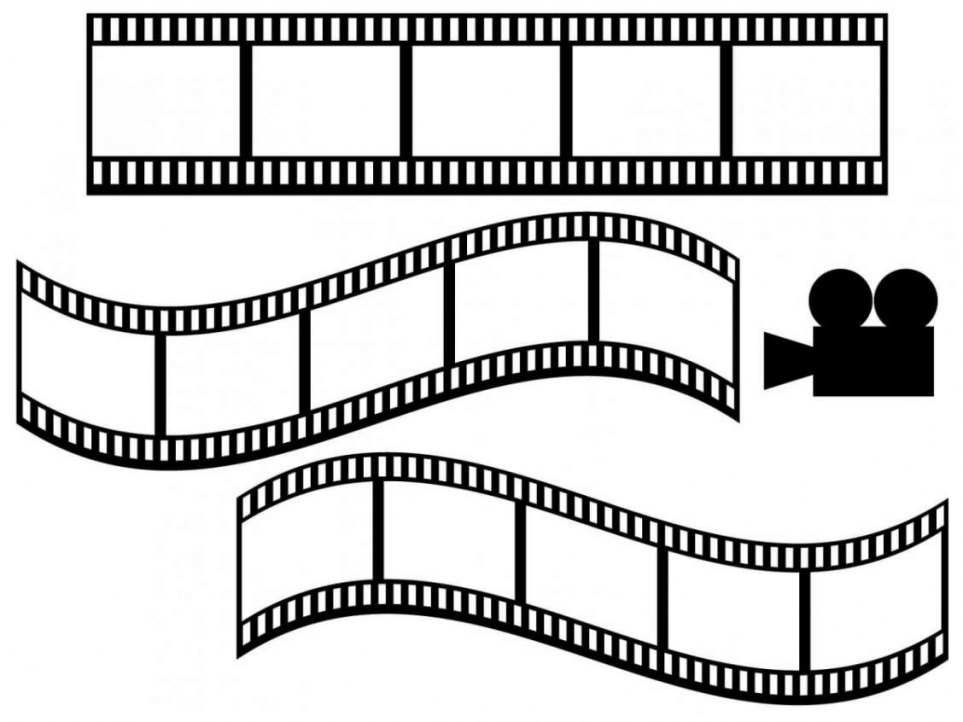
今までとは全く異なる発想で名前だけのロゴを作る方法もまだたくさんあります。代表的なのは手書きした文字をスキャンする方法です。自分の名前はサインを使ってロゴにするというやり方も独自性があり、唯一無二のものができるので魅力的でしょう。
取り込んだ文字は編集することもできるので、少し整形して見栄えを良くしてロゴにするのも良い方法です。
無料でも名前のロゴは色々な方法で作成できる
名前だけのロゴを作成する方法はこのようにたくさんあります。無料のソフトやアプリを使用すれば様々な形で文字を編集したり装飾したりできるので挑戦してみましょう。手書きのサインをスキャンするのも一興です。ロゴ作成アプリを活用するとデザインの発想も生まれやすくなります。
うまく色々な方法を駆使して自分なりに簡単な方法でロゴを作成しましょう。